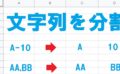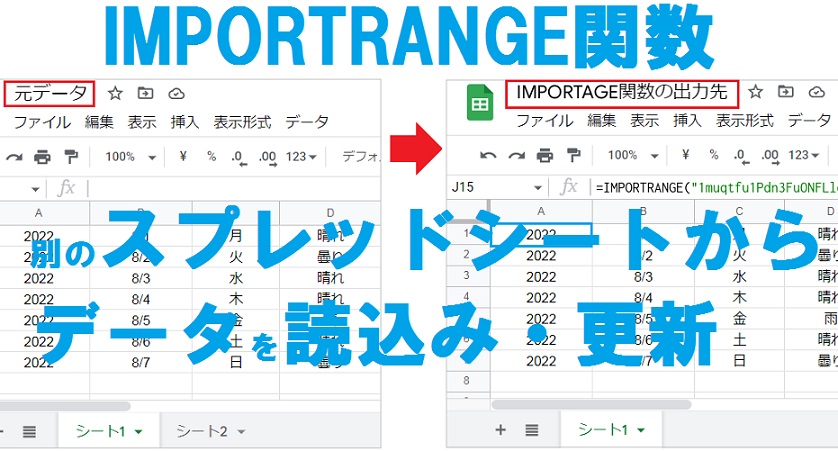
Googleスプレッドシートで別のスプレッドシートからデータを自動で読み込み・更新できる、IMPORTRANGE関数の使い方をご紹介します。参照元のURLを省略したり、セル参照にすることで数式をシンプルにする方法も解説しているので、ぜひ参考にしてみてください。
IMPORTRANGE関数とは?
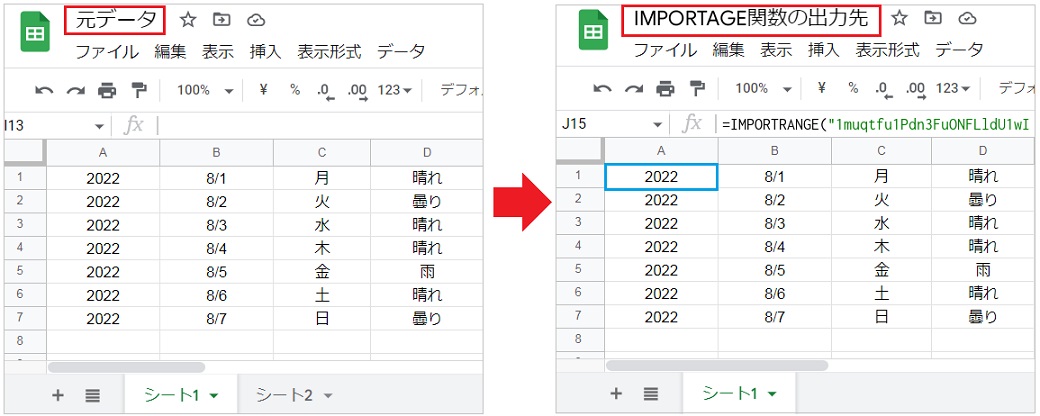
IMPORTRANGE関数は元データとなる「スプレッドシートのURL」から、指定した「シートのセル範囲」を自動で読み込み・更新します。
記入例:IMPORTRANGE(“https://d/aaa/edit#gid=0″,”シート1!A1:D7”)
関数は読み込み先の1つのセルに入力するだけで、指定したすべての範囲表示されます。
IMPORTRANGE関数の構成要素:(“スプレッドシートのURL”, “[シート名!]範囲”)
IMPORTRANGE関数の使い方
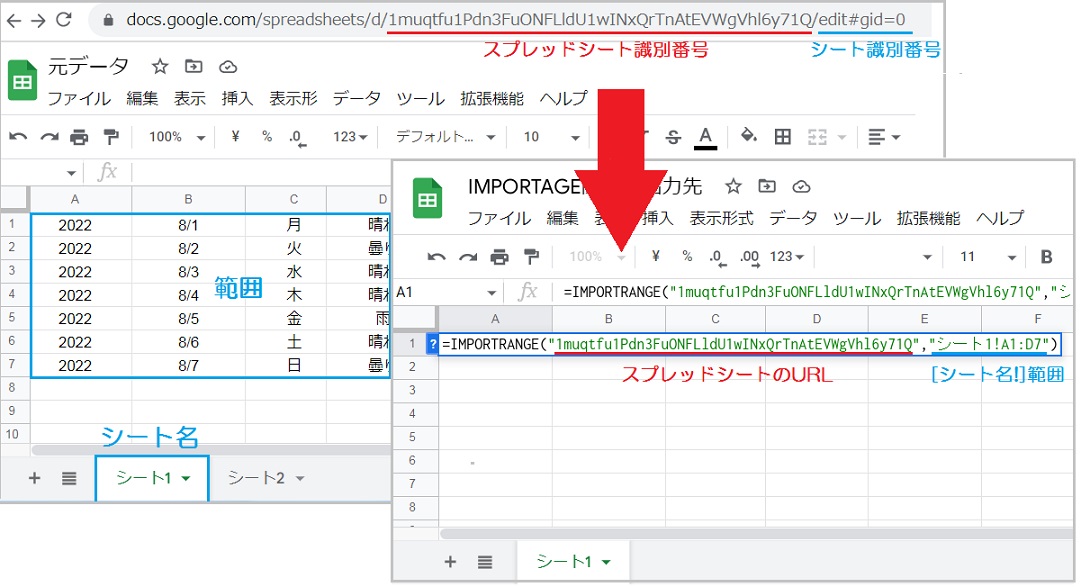
スプレッドシートのURLと範囲は(“URL”, “シート名!範囲”)のように、それぞれダブルクォーテーションで囲います。また、シート名の直後には「!」を付けます。
- スプレッドシートのURL
読み込み元となるスプレッドシートのURLを指定します。短くまとめたい場合はhttps~/d/までの共通URLと、edit#gid以降のシート識別番号は省略可能です。 - シート名とセル範囲
読み込みたいデータのあるシート名と、セル範囲を指定します。シート名は省略可能で、省略するとスプレッドシートの最初のシートからセル範囲を読み込みます。
良く分からない場合、URLはアドレスバーのものをすべてコピペで問題ありません。

IMPORTRANGE関数を入力すると、初回は「#REF」エラーが表示されますが問題ありません。
「これらのシートをリンクする必要があります。」から「アクセスを許可」をクリックすると、正常に参照データが表示されます。
元データが更新されると、IMPORTRANGEのデータも自動で更新されます。
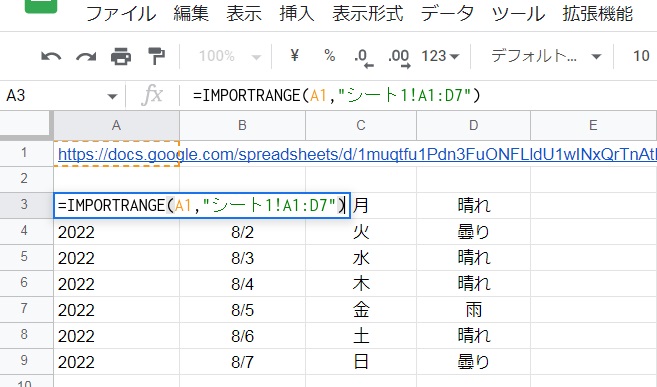
要素の「スプレッドシートのURL」は、URLを含むセルを参照させることも可能です。
例えばIMPORTRANGE(A1,”シート1!A1:D7”)のようにURLにA1セルを指定すると、A1セルに入力されているURLから指定したシートの範囲を読み込みます。
数式がシンプルになるので、参照範囲を頻繁に変更する場合などに便利です。
IMPORTRANGE関数のエラー原因と対処法
IMPORTRANGE関数がエラーになる4つのパターンと、それぞれの原因および対処法をご紹介します。なおデータを転送のメッセージについては、アクセスを許可 を押してください。
結果が大きすぎます
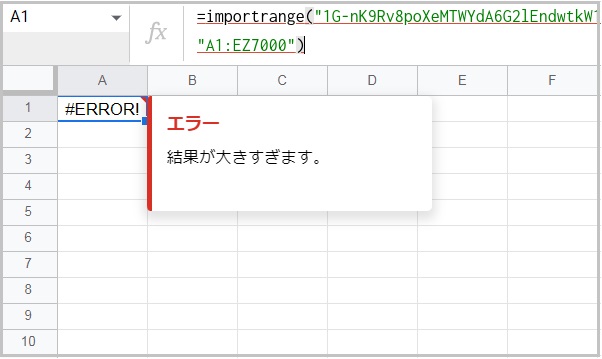
エラー内容:結果が大きすぎます
これは、読み込みデータが多すぎるのが原因です。IMPORT関数で読み込めるデータ量には限界があるため、範囲を小さくするか範囲内のデータ量を減らす必要があります。
読み込みできる限度は範囲の大きさではなく、データ量で決まっています。つまり同じ範囲のままでも、読み込みもとのデータを減らすだけで解決することもあります。
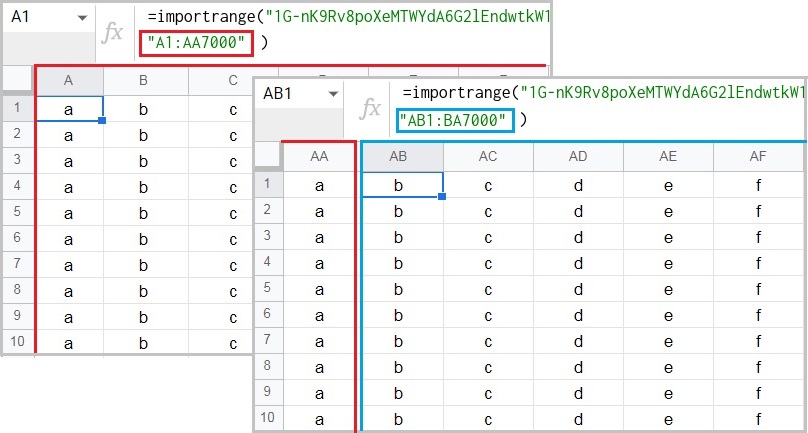
データ量が限界に達してしまったときは、IMPORTRANGE関数の範囲を分割して入力しましょう。
例ではまずAA列までを読み込み、次にBA列からのデータを読み込みこんでいます。
これらはIMPORTRANGE(“URL”,”範囲1″)+IMPORTRANGE(“URL”,”範囲2″)のように足し算することも可能です。
展開されませんでした
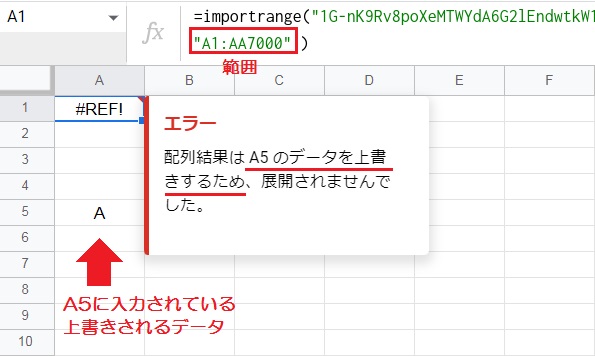
エラー内容:配列結果は A5 のデータを上書きするため、展開されませんでした。
IMPORTRANGE関数に指定した範囲内に、既に何からのデータが入力されているのが原因です。例のようにデータが入力されているセルが警告されるので、削除してください。
スプレッドシートが見つかりません
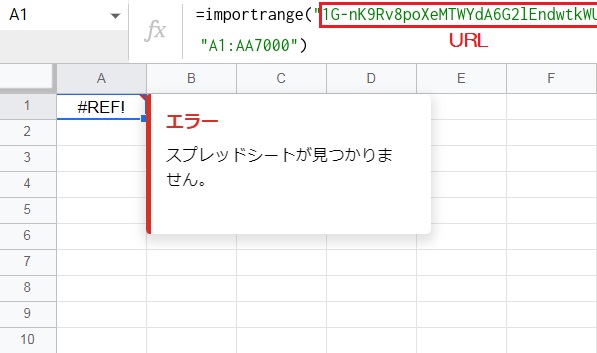
エラー内容:スプレッドシートが見つかりません。
スプレッドシートのURLが間違っているか、削除されているのが原因です。読み込み元のスプレッドシートを開き、URLを再度貼り付け直してみてください。
数式の解析エラーです
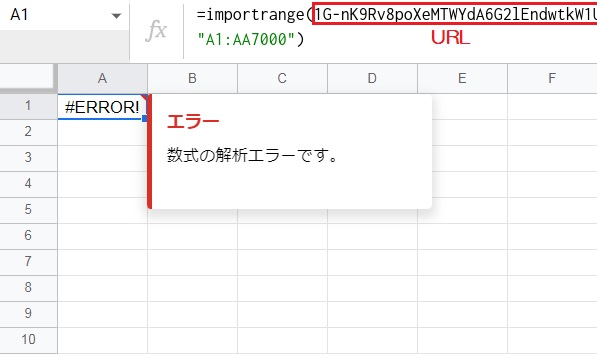
エラー内容:数式の解析エラーです。
数式の入力方法に誤りがあるのが原因です。URLに二重引用符(“URL”)は付けていますか?また、括弧やカンマなどが半角で正しく入力できているかチェックしてみてください。